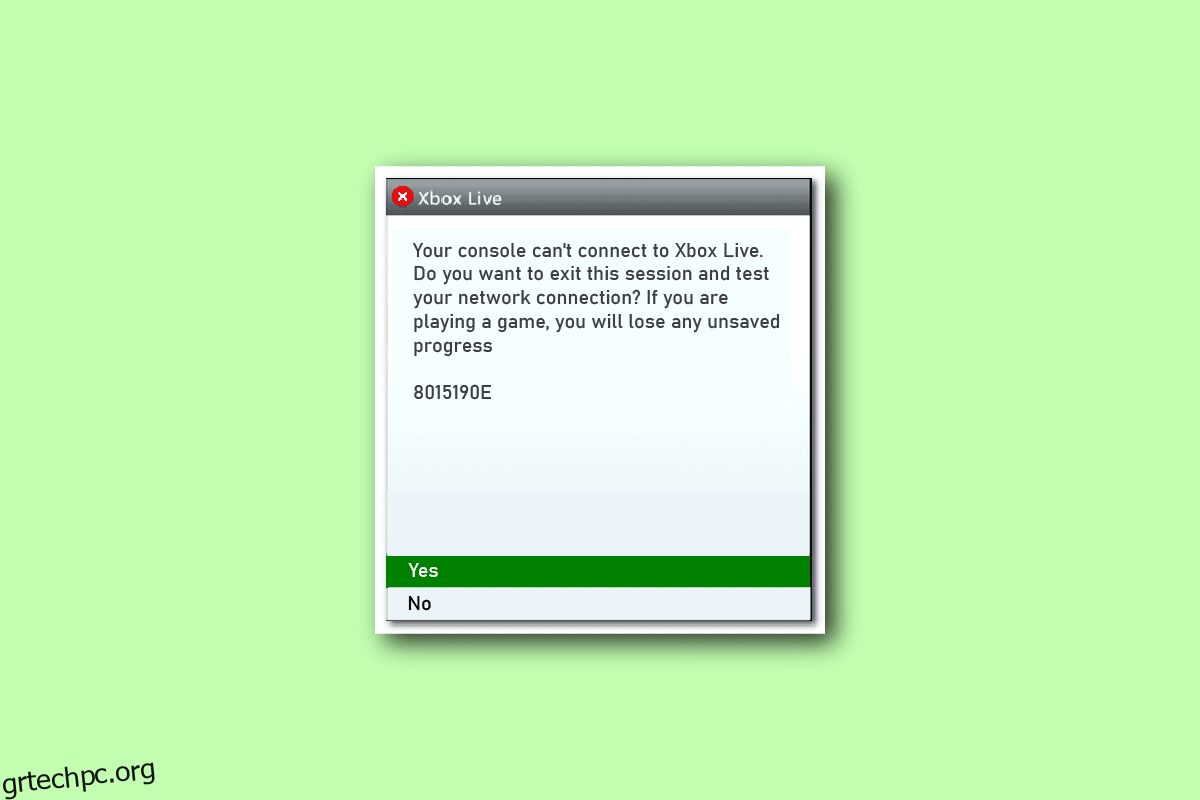Το Xbox Live, γνωστό πλέον ως δίκτυο Xbox, κυκλοφόρησε το 2002 από τη Microsoft. Είναι μια διαδικτυακή υπηρεσία για παιχνίδια και διανομή περιεχομένου για χρήστες Xbox. Η υπηρεσία περιλαμβάνει τη δυνατότητα λήψης παιχνιδιών και αλληλεπίδρασης με φίλους. Μπορεί να χρησιμοποιηθεί από χρήστες Xbox, υπολογιστές και κινητές συσκευές επίσης. Ενώ το Xbox Live έχει υποστεί πολλές αλλαγές όλα αυτά τα χρόνια, ο κύριος σκοπός του να συνδέει παίκτες και να παρέχει διαδικτυακά παιχνίδια ήταν ο ίδιος. Αν και μέσα σε όλες τις εξαιρετικές δυνατότητες του Xbox Live, οι χρήστες αντιμετωπίζουν προβλήματα κατά την πρόσβαση σε αυτές τις υπηρεσίες. Αν είστε κάποιος που αντιμετωπίζει το ίδιο πρόβλημα και αντιμετωπίσατε το σφάλμα Xbox Live 8015190e ενώ προσπαθείτε να συνδεθείτε στο Xbox Live, τότε έχουμε έναν τέλειο οδηγό για εσάς. Ο οδηγός μας καλύπτει όλα τα σημαντικά πράγματα που σχετίζονται με το σφάλμα 8015190e που εμφανίζεται όταν προσπαθείτε να συνδεθείτε και τις αιτίες πίσω από αυτό, δίνοντας προτεραιότητα στις αποτελεσματικές διορθώσεις για την επίλυση του προβλήματος. Λοιπόν, ας ξεκινήσουμε γνωρίζοντας πώς μπορώ να διορθώσω τον κωδικό σφάλματος 8015190e εν συντομία.
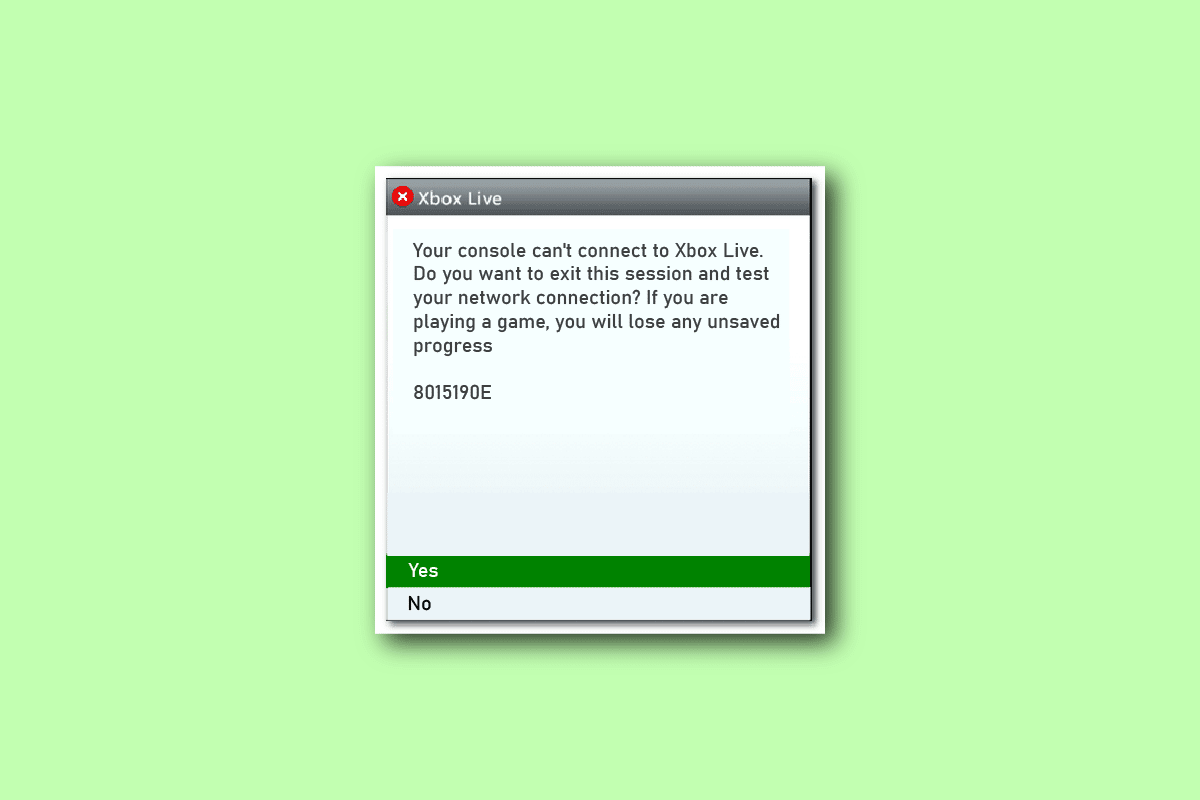
Πίνακας περιεχομένων
Πώς να διορθώσετε το σφάλμα Xbox Live 8015190e
Το σφάλμα 8015190e παρουσιάζεται όταν προσπαθείτε να συνδεθείτε στο Xbox Live. Αυτό το σφάλμα παρουσιάζεται συνήθως κατά την προσπάθεια πρόσβασης σε υπηρεσίες που παρέχονται από το Xbox Live και, ως εκ τούτου, δημιουργεί προβλήματα όσον αφορά την καλή εμπειρία παιχνιδιού. Το σφάλμα προκαλείται λόγω προβλήματος με τις υπηρεσίες Xbox Live, είτε πρόκειται για τεχνικό είτε για άλλο.
Τι προκαλεί το σφάλμα 8015190e;
Υπάρχουν πολλοί ένοχοι πίσω από την εμφάνιση του σφάλματος 8015190e. Μπορείτε να ελέγξετε τη λίστα πιθανών σφαλμάτων στη λίστα που δίνεται παρακάτω:
- Ο κωδικός σφάλματος μπορεί να εμφανιστεί λόγω διακοπής λειτουργίας διακομιστή για τεχνικούς λόγους ή κατά τη διάρκεια περιόδων συντήρησης.
- Η κατεστραμμένη προσωρινή μνήμη μπορεί να είναι ένας άλλος πιθανός λόγος που μπορεί να προκαλέσει το σφάλμα 8015190e.
- Μια παλιά έκδοση της κονσόλας Xbox μπορεί επίσης να είναι μια υποκείμενη αιτία πίσω από το σφάλμα.
- Η επόμενη πιθανή αιτία μπορεί να είναι ένα κατεστραμμένο προφίλ στο Xbox 360.
- Εάν η υπηρεσία UPnP στο πρόγραμμα περιήγησης είναι απενεργοποιημένη, μπορεί επίσης να έχει ως αποτέλεσμα τον αναφερόμενο κωδικό σφάλματος ενώ προσπαθείτε να αποκτήσετε πρόσβαση στο Xbox Live.
- Η επόμενη αιτία που μπορεί να προκαλέσει το σφάλμα είναι κατεστραμμένα αρχεία του λογισμικού ή του υλικολογισμικού.
- Ένα άλλο προφίλ που είναι συνδεδεμένο στο Xbox σας μπορεί επίσης να έχει ως αποτέλεσμα την εμφάνιση του σφάλματος 8015190e.
Μπορείτε να διορθώσετε τον κωδικό σφάλματος 8015190e με τη βοήθεια πολλαπλών επιδιορθώσεων αντιμετώπισης προβλημάτων που πρόκειται να αποκαλύψετε στις επόμενες μεθόδους. Ας ξεκινήσουμε λοιπόν με την πρώτη μας μέθοδο, η οποία είναι απλή και πρέπει να ληφθεί υπόψη πριν προχωρήσουμε σε πιθανές διορθώσεις.
Μέθοδος 1: Επαληθεύστε την κατάσταση διακομιστών Xbox Live
Κατά την αντιμετώπιση σφαλμάτων στο Xbox Live, είναι σημαντικό να ελέγχετε εάν υπάρχει κάποια διακοπή υπηρεσίας ή προβλήματα λόγω συντήρησης. Εάν οι βασικοί διακομιστές Xbox Live δεν λειτουργούν κανονικά ή οι επιθέσεις DDoS προκαλούν τον κωδικό σφάλματος 8015190e, τότε φροντίστε να ελέγξετε για τους διακομιστές στον επίσημο Σελίδα κατάστασης Xbox Live και περιμένετε να τελειώσει η περίοδος σε περίπτωση που πέσει.

Εάν όλες οι υπηρεσίες στην οθόνη του διακομιστή Xbox Live είναι πράσινες, τότε το πρόβλημα δεν αφορά τους διακομιστές και πρέπει να προχωρήσετε στην επόμενη μέθοδο.
Μέθοδος 2: Αντιμετώπιση προβλημάτων σύνδεσης στο Διαδίκτυο
Όπως γνωρίζετε ήδη ότι το σφάλμα 8015190e παρουσιάζεται όταν προσπαθείτε να συνδεθείτε στο Xbox Live και αυτό το ζήτημα υποδηλώνει πρόβλημα με τη σύνδεσή σας στο Διαδίκτυο. Εάν για κάποιο λόγο η συνδεσιμότητα του δικτύου σας είναι αργή ή ασταθής, μπορεί να οδηγήσει στο εν λόγω σφάλμα. Επομένως, είναι σημαντικό να βεβαιωθείτε ότι η σύνδεση που χρησιμοποιείτε για το Xbox Live είναι ισχυρή. Μπορείτε να διορθώσετε ζητήματα που σχετίζονται με την αργή σύνδεση δικτύου στη συσκευή σας με τη βοήθεια του οδηγού μας Αργή σύνδεση στο Internet; 10 τρόποι για να επιταχύνετε το Διαδίκτυό σας!
 Εικόνα από τον Stephen Philips στο Unsplash
Εικόνα από τον Stephen Philips στο Unsplash
Μέθοδος 3: Κονσόλα Xbox Cycle Power
Εάν υπάρχει πρόβλημα υλικολογισμικού με το Xbox Live σας, μπορεί να επιλυθεί με τη βοήθεια ενός κύκλου τροφοδοσίας. Βοηθά επίσης στην εκκαθάριση των πυκνωτών ισχύος. Επομένως, διορθώστε τα τοπικά προβλήματα με το Xbox Live χρησιμοποιώντας τον κύκλο τροφοδοσίας με τη βοήθεια των παρακάτω βημάτων:
1. Πατήστε το κουμπί Xbox στην κονσόλα για 10 δευτερόλεπτα.
 Φωτογραφία του Louis Philippe Poitras στο Unsplash
Φωτογραφία του Louis Philippe Poitras στο Unsplash
2. Αποσυνδέστε τα καλώδια και συνδέστε τα ξανά στην κονσόλα Xbox σας.
3. Ενεργοποιήστε την κονσόλα Xbox πατώντας το κουμπί Xbox.
Μόλις ολοκληρωθούν τα βήματα, θα εμφανιστεί μια πράσινη οθόνη, που δείχνει την επιτυχία του κύκλου ισχύος.
Σημείωση: Εάν δεν εμφανίζεται η πράσινη οθόνη, επαναλάβετε τα βήματα που αναφέρονται παραπάνω.
Μέθοδος 4: Επανεκκινήστε την Κονσόλα Xbox
Η επόμενη γενική λύση για την επίλυση προβλημάτων με το Xbox Live είναι να επανεκκινήσετε πρώτα την κονσόλα σας. Αυτή η μέθοδος βοηθά στην αντιμετώπιση μικρών δυσλειτουργιών ή σφαλμάτων που μπορεί να επηρεάσουν ενώ προσπαθείτε να συνδεθείτε στο Xbox Live. Επομένως, εκτελέστε μια βασική επανεκκίνηση χρησιμοποιώντας τα βήματα που δίνονται παρακάτω:
1. Πατήστε το κουμπί Xbox στο χειριστήριο για λίγα δευτερόλεπτα για να ανοίξετε το Power Center.

2. Τώρα, επιλέξτε Επανεκκίνηση κονσόλας όπως φαίνεται στην παρακάτω εικόνα.

3. Τέλος, επιλέξτε την επιλογή Επανεκκίνηση για επιβεβαίωση και προχωρήστε στη διαδικασία.
Μέθοδος 5: Χρησιμοποιήστε τη λειτουργία εκτός σύνδεσης
Εάν αναρωτιέστε, πώς μπορώ να διορθώσω τον κωδικό σφάλματος 8015190e παρακάμπτοντας τα προβλήματα διακομιστή, τότε μπορείτε να δοκιμάσετε να χρησιμοποιήσετε τη λειτουργία εκτός σύνδεσης στο Xbox σας. Με τη βοήθειά του, θα μπορείτε να χρησιμοποιήσετε την κονσόλα σας μέχρι να επιλυθεί το πρόβλημα διακομιστή. Αυτό σίγουρα θα αφαιρέσει την ικανότητά σας να παίζετε διαδικτυακά παιχνίδια, αλλά θα σας βοηθήσει να χρησιμοποιήσετε την κονσόλα σας χωρίς σφάλμα. Ακολουθήστε τις παρακάτω οδηγίες για να ενεργοποιήσετε τη λειτουργία εκτός σύνδεσης:
1. Αρχικά, μεταβείτε στο Προφίλ & σύστημα και, στη συνέχεια, επιλέξτε Ρυθμίσεις από το μενού.

2. Στην ενότητα Γενικά, επιλέξτε Ρυθμίσεις δικτύου.

3. Στη συνέχεια, στο μενού Δίκτυο, επιλέξτε Μετάβαση εκτός σύνδεσης.

4. Τέλος, δοκιμάστε να ξεκινήσετε το παιχνίδι που αντιμετώπιζε προηγουμένως τον κωδικό σφάλματος και ελέγξτε εάν το πρόβλημα έχει επιλυθεί.
Μέθοδος 6: Εκκαθάριση προσωρινής μνήμης Xbox
Σε περίπτωση που τα αρχεία προσωρινής μνήμης του συστήματος Xbox είναι κατεστραμμένα, μπορεί να προκαλέσουν προβλήματα στην κονσόλα Xbox Live. Έτσι, για να απαλλαγείτε από το σφάλμα Xbox Live 8015190e, απλώς διαγράψτε αυτά τα αρχεία από το σύστημα.
1. Ανοίξτε τις Ρυθμίσεις Xbox.
2. Επιλέξτε τη ρύθμιση System στο αριστερό παράθυρο.
3. Στη συνέχεια, επιλέξτε την επιλογή Αποθήκευση και επιλέξτε τη συσκευή αποθήκευσης που θέλετε να διαγράψετε.

4. Τώρα, πατήστε το κουμπί Y που υπάρχει στο χειριστήριο Xbox.

5. Τέλος, από το Μενού επιλέξτε Clear System Cache και επιβεβαιώστε την εντολή επιλέγοντας Yes.
Μέθοδος 7: Ενημερώστε την Κονσόλα Xbox
Η επόμενη μέθοδος για την αντιμετώπιση του σφάλματος 8015190e που προκαλεί προβλήματα συνδεσιμότητας Xbox Live είναι να ενημερώσετε το Xbox σας. Η παλαιότερη έκδοση του Xbox σας μπορεί να είναι ένας από τους πολλούς λόγους που μπορεί να προκαλέσει το πρόβλημα, επομένως βεβαιωθείτε ότι η κονσόλα σας είναι ενημερωμένη με τη νέα έκδοση. Μπορείτε είτε να ελέγξετε για ενημέρωση της κονσόλας σας από τον επίσημο ιστότοπο είτε να ακολουθήσετε τα παρακάτω βήματα:
1. Μεταβείτε στις Ρυθμίσεις Xbox.
2. Στη συνέχεια, επιλέξτε Σύστημα και ανοίξτε Ενημερώσεις & λήψεις.

3. Τέλος, επιλέξτε την επιλογή Ενημέρωση κονσόλας και ελέγξτε εάν υπάρχει διαθέσιμη ενημέρωση.
Μέθοδος 8: Διαγραφή εναλλακτικής διεύθυνσης MAC
Εάν τίποτα δεν φαίνεται να λειτουργεί για εσάς και εξακολουθείτε να αναρωτιέστε πώς να διορθώσετε το σφάλμα Xbox Live 8015190e, δοκιμάστε να διαγράψετε την εναλλακτική διεύθυνση MAC από την κονσόλα Xbox One. Η διεύθυνση ελέγχου πρόσβασης πολυμέσων, γνωστή και ως διεύθυνση MAC, χρησιμοποιείται ως διεύθυνση δικτύου σε επικοινωνίες εντός του τμήματος του δικτύου. Η εκκαθάριση της εναλλακτικής διεύθυνσης MAC σημαίνει την εξάλειψη των εικασιών που απαιτούνται για τη μη αυτόματη απενεργοποίηση της κονσόλας. Επίσης, σε αυτήν την περίπτωση, εάν ο ISP παρέχει δυναμικές IP από προεπιλογή, τότε η εκκαθάριση της διεύθυνσης MAC βοηθά στην επίλυση όλων αυτών των προβλημάτων και, τελικά, του σφάλματος Xbox Live 8015190e. Επομένως, ακολουθήστε τον γρήγορο οδηγό που δίνεται στα παρακάτω βήματα για να το κάνετε:
1. Μεταβείτε στις ρυθμίσεις του Xbox Network.
2. Στο μενού Δίκτυο, επιλέξτε Προηγμένες ρυθμίσεις.

3. Τώρα, επιλέξτε την επιλογή Εναλλακτική διεύθυνση MAC.
4. Στη συνέχεια, επιλέξτε Διαγραφή από το μενού.
5. Τώρα, επανεκκινήστε την κονσόλα σας για να εφαρμόσετε τις αλλαγές.
Μέθοδος 9: Ενεργοποιήστε το UPnP στο δρομολογητή
Κατά καιρούς, παρουσιάζεται το σφάλμα 8015190e όταν προσπαθείτε να συνδέσετε την κονσόλα σας στο δίκτυο στο οποίο η Μετάφραση Διεύθυνσης Δικτύου (NAT) δεν είναι ανοιχτή. Μπορείτε να επιλύσετε αυτό το ζήτημα ενεργοποιώντας την επιλογή UPnP στις ρυθμίσεις του δρομολογητή ή του μόντεμ.
Σημείωση: Μπορείτε να προχωρήσετε στην επόμενη επιλογή εάν ο δρομολογητής σας δεν υποστηρίζει UPnP.
1. Συνδέστε την κονσόλα σας στο δρομολογητή και, στη συνέχεια, εισαγάγετε 192.168.0.1 ή 192.168.1.1 στο πρόγραμμα περιήγησης για να ανοίξετε τη σελίδα ρυθμίσεων δρομολογητή.

2. Μπορείτε να βρείτε τη διεύθυνση IP του δρομολογητή σας σε περίπτωση που οι παραπάνω διευθύνσεις δεν λειτουργούν για εσάς και στη συνέχεια να ανοίξετε τη σελίδα ρυθμίσεων.
3. Στη συνέχεια, πληκτρολογήστε τα διαπιστευτήρια του δρομολογητή σας που από προεπιλογή θα πρέπει να είναι admin και 1234. Σε περίπτωση που δεν το κάνει, ελέγξτε για τα διαπιστευτήρια του δρομολογητή σας online.

4. Τώρα, μεταβείτε στο μενού Advanced και ανοίξτε την καρτέλα Nat Forwarding.
5. Τέλος, ενεργοποιήστε την επιλογή για UPnP.
Μόλις ολοκληρωθεί, επανεκκινήστε το δρομολογητή και, στη συνέχεια, την κονσόλα σας για να ελέγξετε εάν το σφάλμα 8015190e παρουσιάζεται όταν προσπαθείτε να συνδεθείτε, έχει επιλυθεί τώρα.
Μέθοδος 10: Εκτελέστε επαναφορά εργοστασιακών ρυθμίσεων
Ως τελευταία λύση για το σφάλμα Xbox Live 8015190e, μπορείτε να πραγματοποιήσετε επαναφορά εργοστασιακών ρυθμίσεων στην κονσόλα Xbox που θα σας βοηθήσει να απαλλαγείτε από το πρόβλημα, εάν καμία από τις μεθόδους δεν σας έχει βοηθήσει μέχρι τώρα.
Σημείωση: Η πραγματοποίηση επαναφοράς εργοστασιακών ρυθμίσεων θα διαγράψει όλα τα αρχεία από το προφίλ σας Xbox.
1. Μεταβείτε στη ρύθμιση συστήματος Xbox.
2. Εδώ, επιλέξτε την επιλογή Console info.

3. Στη συνέχεια, επιλέξτε Επαναφορά κονσόλας.

4. Τώρα, επιλέξτε την επιλογή RESET AND KEEP MY GAMES & APPS.

5. Μπορείτε να επιλέξετε RESET AND REMOVE ALLING, εάν θέλετε να επαναφέρετε την κονσόλα σας χωρίς να αποθηκεύσετε δεδομένα.

***
Ελπίζουμε ότι ο οδηγός μας θα μπορούσε να σας βοηθήσει στην επίλυση προβλημάτων με την υπηρεσία Xbox Live και κυρίως στη διόρθωση του σφάλματος Xbox Live 8015190e. Ενημερώστε μας ποια από τις μεθόδους σας βοήθησε να το κάνετε. Επίσης, αφήστε τις απορίες ή τις προτάσεις σας, εάν υπάρχουν, στην ενότητα σχολίων που παρέχεται παρακάτω.